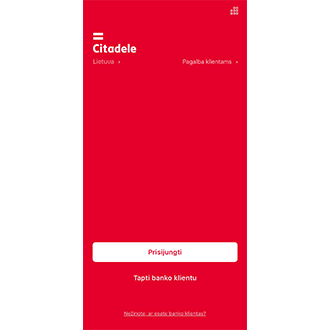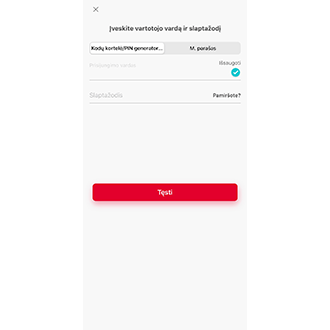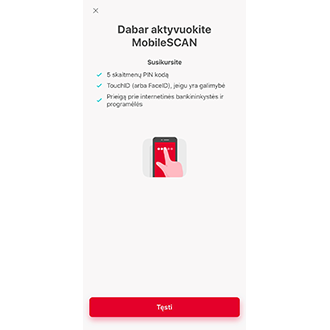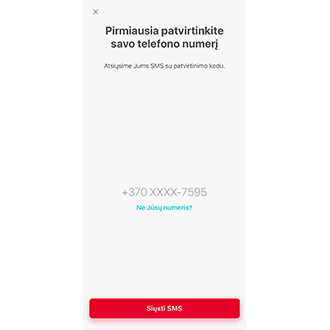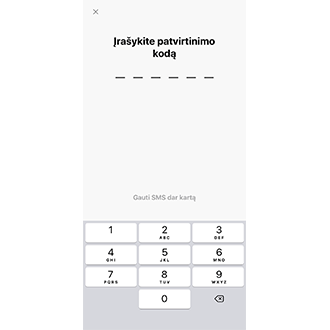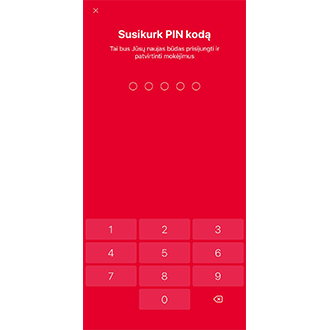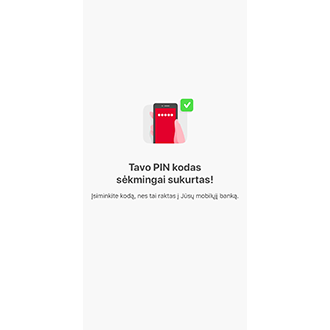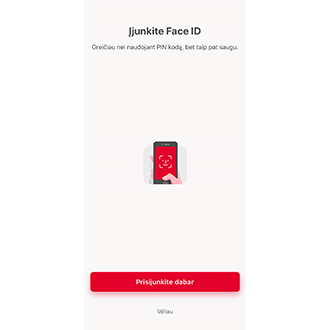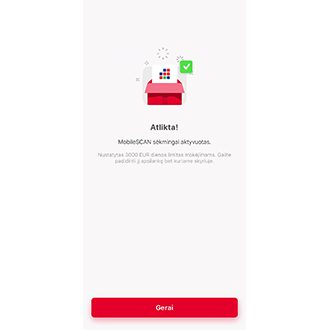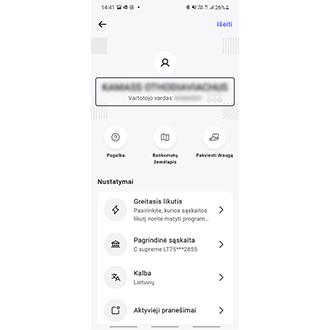Pakartotinai aktyvuoti „MobileSCAN“ prisijungimo priemonę galima interneto banke (Pakartotinis MobileSCAN aktyvavimas interneto banke (galimas visomis prisijungimo priemonėmis) arba mobiliojoje programėlėje.
Jeigu naudojate „MobileSCAN“ prisijungimo priemonę su 3 000 EUR dienos ir operacijos limitu arba naudojate prisijungimui biometrinius duomenis - piršto atspaudą („TouchID“) ir veido atpažinimą („FaceID“), ir esate įsigiję naują įrenginį bei norėtumėte jame taip pat naudoti „MobileSCAN“ prisijungimo priemonę, turite į naują įrenginį atsisiųsti „Citadele“ programėlę ir aktyvinti joje „MobileSCAN“ prisijungimo priemonę pagal žemiau pateiktą instrukciją.
Taip pat, jeigu esate iš naujo atsisiuntę „Citadele“ mobiliąją programėlę į savo įrenginį ir norėtumėte vėl naudoti „MobileSCAN“ prisijungimo priemonę, aktyvinkite ją taip pat pagal žemiau pateiktą instrukciją.
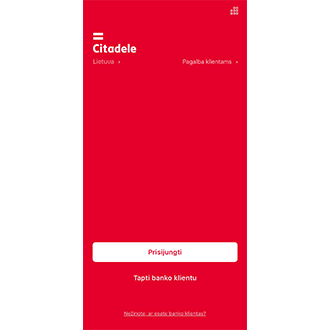
1. Atidarykite „Citadele“ programėlę ir pasirinkite „Prisijungti“.
Jei programėlė buvo perkelta iš senojo įrenginio arba atkurta naudojant atsarginę kopiją, turėsite programėlę ištrinti ir iš naujo atsisiųsti ją iš „AppStore“ arba „Google Play“ parduotuvės.
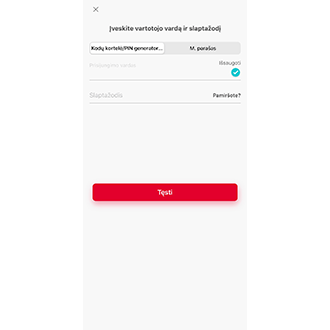
2. Įveskite savo prisijungimo vardą ir slaptažodį ir spauskite „Tęsti“.
Jeigu neatsimenate savo naudotojo vardo, pažiūrėkite čia.
Jeigu neatsimenate savo interneto banko slaptažodžio ir turite kitą prisijungimo priemonę (kodų kortelę arba PIN kodų generatorių), spauskite čia.
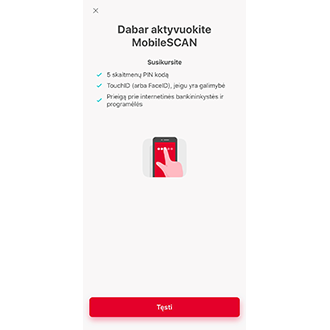
3. Prisijungus, būsite nukreiptas į „MobileSCAN“ aktyvinimo langą.
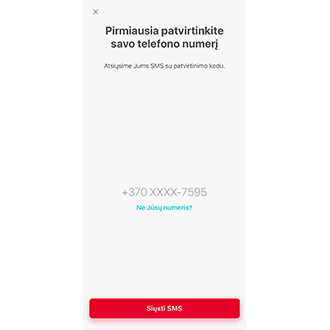
4. Patikrinkite, ar nurodėte teisingą telefono numerį, ir spauskite „Siųsti SMS“. Jei numeris yra neteisingas, susisiekite su banku ir pakeiskite savo kontaktinius duomenis.
5. Gausite SMS žinutę su kodu. Jei kodo negaunate, spauskite „Gauti SMS dar kartą“ (mygtukas bus aktyvintas praėjus 30 sekundžių po pirmos SMS žinutės).
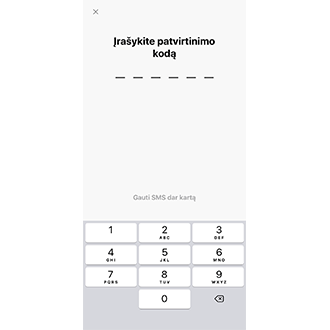
6. Programėlėje įveskite SMS žinute gautą kodą.
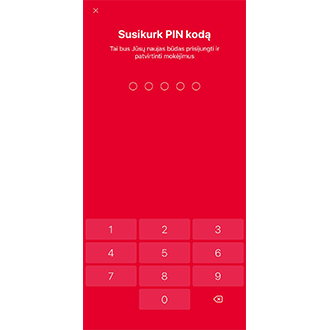
7. Susikurkite 5 (penkių) skaitmenų „MobileSCAN“ PIN kodą, kurį naudosite prisijungdami prie interneto banko ar programėlės bei tvirtindami mokėjimus, ir įveskite jį programėlėje.
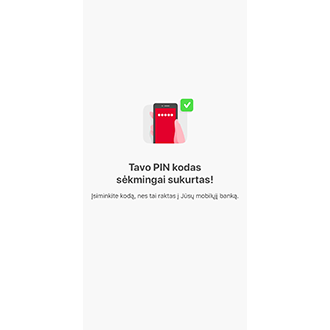
8. Pakartokite PIN kodą. „MobileSCAN“ prisijungimo priemonė aktyvinta!
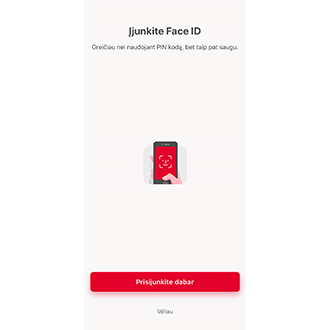
9. Jei jūsų mobiliajame įrenginyje yra aktyvuota biometrija - piršto antspaudo („TouchID“) ar veido atpažinimo („FaceID“) funkcijos, galite ją aktyvuoti „Citadele“ programėlėje bei naudoti vietoj „MobileSCAN“ PIN kodo. Atsidariusiame ekrane spauskite „Prisijunkite dabar“ ir sekite nurodymus.
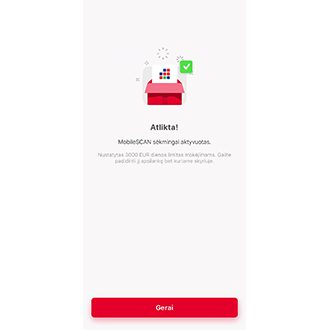
10. „MobileSCAN“ prisijungimo priemonė aktyvinta!
Atkreipiame jūsų dėmesį, kad tokiu būdu aktyvuotos „MobileSCAN“ prisijungimo priemonės limitas yra: 3 000 eurų vieno mokėjimo limitas ir 3 000 eurų dienos mokėjimų limitas. Jei norite padidinti operacijų limitus, turite asmeniškai atvykti į banko skyrių arba užpildyti prašymą interneto banke, išskyrus atvejus, kai įrenginys yra nesaugus.
Daugiau apie „MobileSCAN“
Operacijų limitai
Jeigu neatsimenate savo naudotojo vardo, spauskite čia.
Jeigu neatsimenate savo interneto banko slaptažodžio ir turite kitą prisijungimo priemonę (kodų kortelę arba PIN kodų generatorių), spauskite čia.